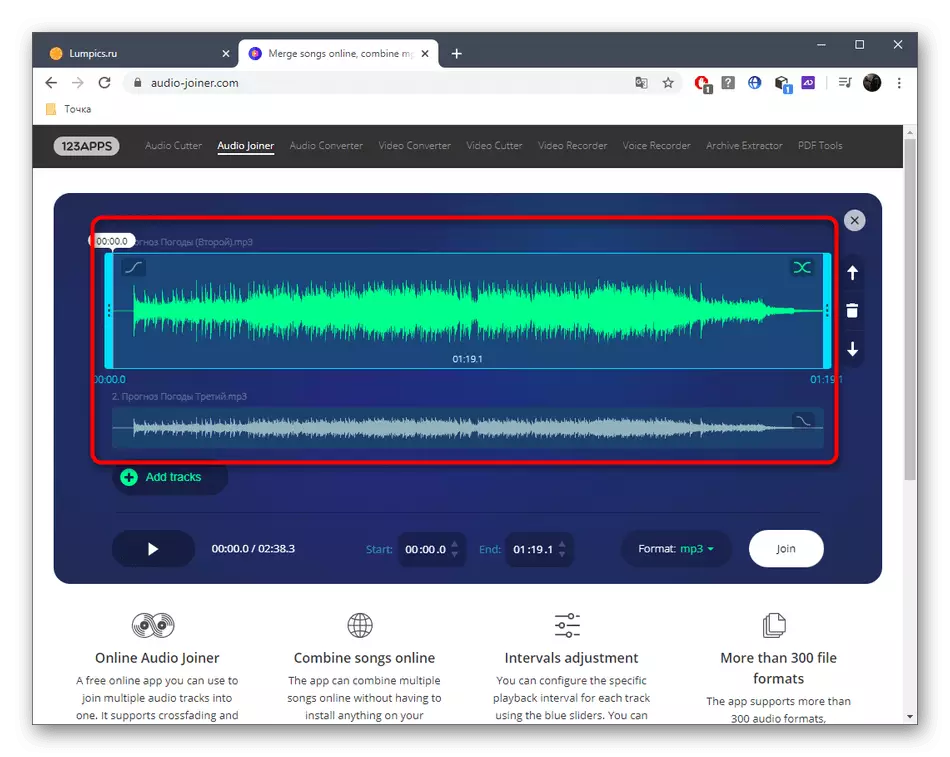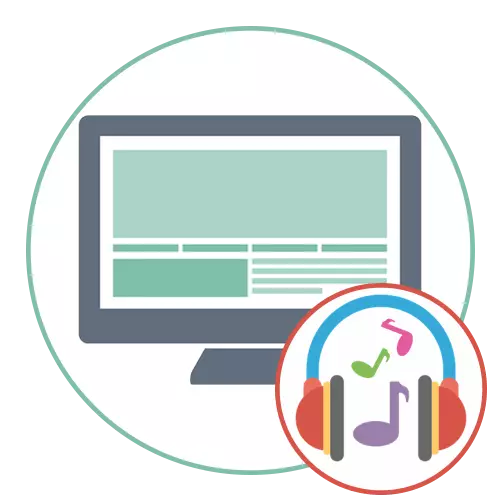
Pilihan 1: Overlaying Audio ing ndhuwur
Minangka pilihan pisanan, nimbang overlay siji musik liwat liyane, sing paling asring dibutuhake nalika nggabungake minus lan vokal utawa sawetara alat. Ana program khusus sing dirancang kanggo nindakake tugas iki. Dheweke ngidini bebarengan nggarap rong utawa luwih jalur, nyambungake trek dadi siji kali. Pandhuan sing rinci babagan carane interaksi karo piranti lunak kasebut ditindakake, sampeyan bakal nemokake artikel liyane ing situs web kita kanthi referensi ing ngisor iki.
Waca liyane: Cara kanggo musik overlaying musik kanggo musik
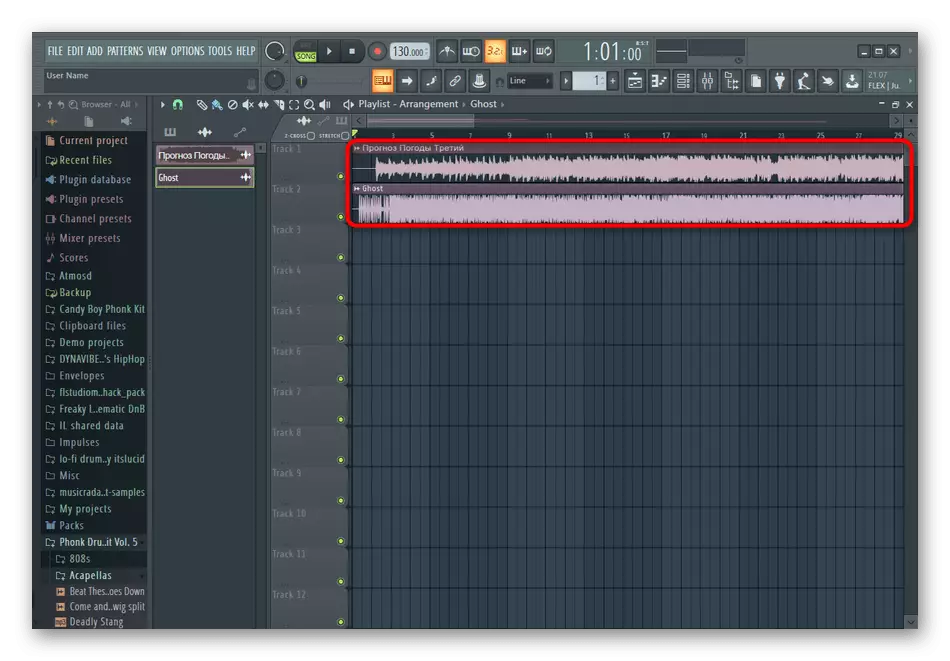
Pilihan 2: Multi-Lagu Gluing
Opsi kapindho yaiku gluing sawetara trek dadi siji. Iki nuduhake sawise ngrampungake puter maneh bagean pisanan lagu, nomer loro bakal diwiwiti, nanging kabeh bagean kudu ana ing file sing padha. Tugas iki uga durung rampung tanpa piranti lunak bantu, sing bakal kita rembug, sawise tuladha, telung wakil sing beda.Cara 1: Audio
Ayo miwiti karo program sing paling gampang disebut sistem audio, alat kapisah uga ditugasake kanggo nyambung file, sing ngidini pangguna ngetrapake target sing diatur menyang sawetara klik. Program iki cocog kanggo pangguna sing ora pengin melu trek panyuntingan tambahan lan siap mbayar lisensi kanggo ngakses fungsi sing dibutuhake.
- Klik ing tombol ing ndhuwur yen sampeyan pengin ora mung ndownload sistem audio menyang komputer, nanging uga wis kliwat kanthi fungsi piranti lunak iki. Nalika sampeyan miwiti dhisik, jendhela Miwiti "bakal katon, klik" Sambung File ".
- Jendhela sing mbukak ditampilake, ing ngendi sampeyan bakal nemokake rong utawa luwih trek sing pengin disambung menyang siji file.
- Pay manungsa waé menyang panel ing sisih kiwa, ing endi ana dhaptar kabeh efek. Sampeyan bisa nyelarasake volume kabeh trek, tambahake swara atmosfer utawa nggunakake ekualiser.
- Aja lali manawa trek ditambahake ing urutan kasepakatan, dadi sampeyan kudu nyetel urutan puter maneh yen kanthi dhasar.
- Sanalika nyunting wis rampung, klik tombol sing wis ditemtokake khusus kanggo nyimpen ing toolbar lan ngenteni proyek kasebut.
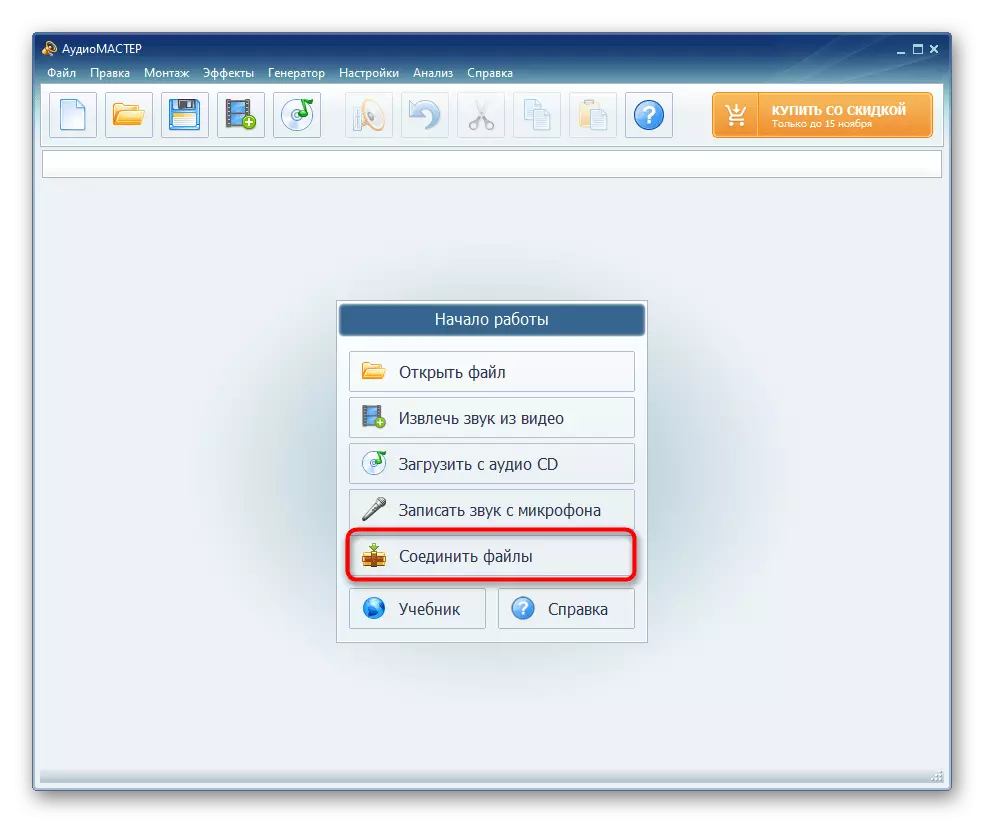
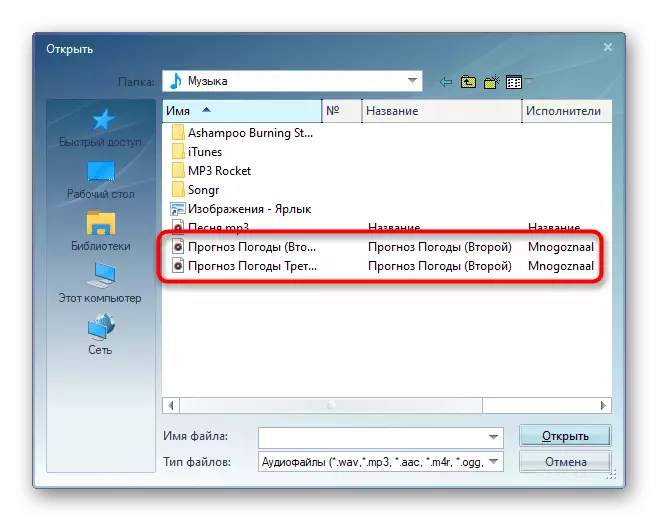

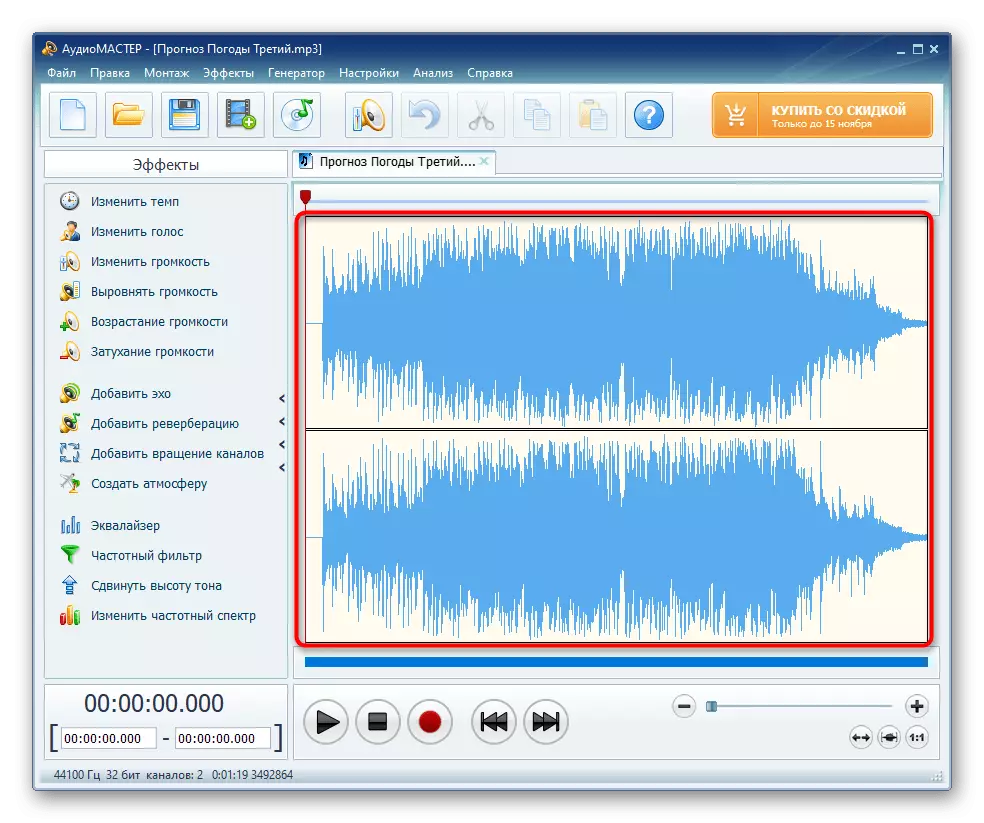
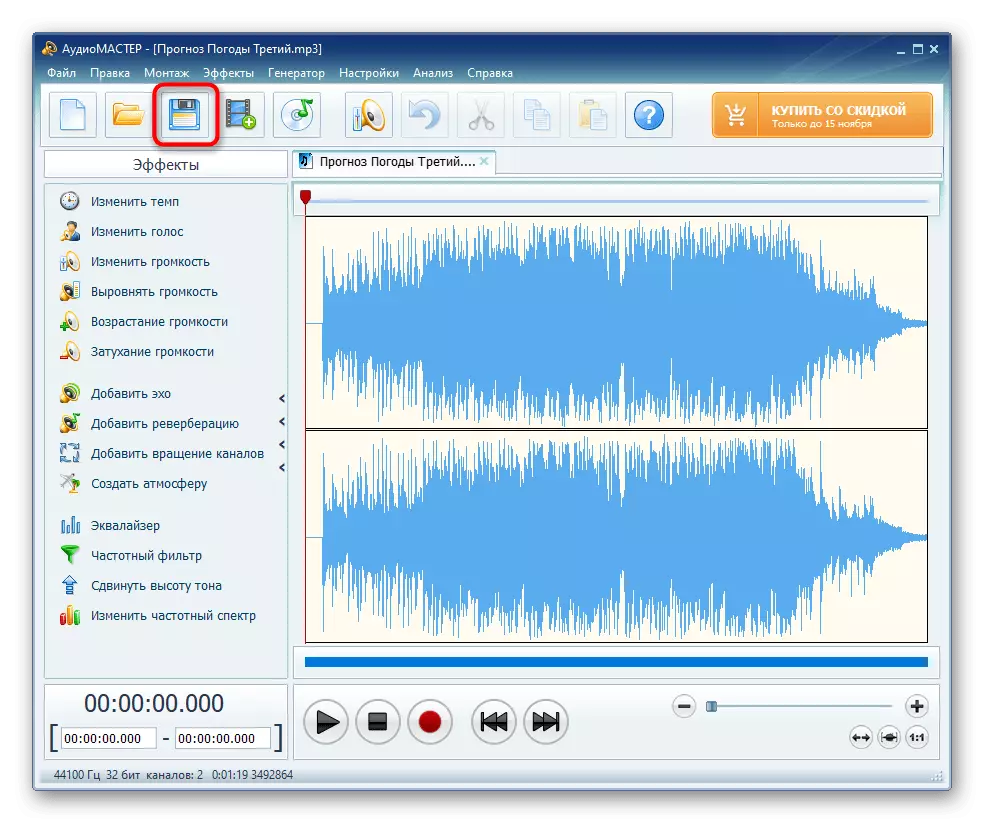
Siji-sijine minimon program sistem audio minangka watesan babagan panggunaan alat sing dianggep ing versi nyoba, sing ana gandhengane kudu entuk lisensi. Yen ora cocog karo sampeyan, priksa rong cara liyane sing ora mbutuhake dhuwit.
Cara 2: Filmora
Perangkat lunak landasan Filmora dirancang kanggo ngolah lan nyunting video Nanging, ing antarane fungsine, ana alat sing menarik sing ngidini sampeyan adol siji, nalika njaga ing format MP3. Perlu dielingake manawa lisensi Filmora Filmora uga cocog kanggo tugas iki - mung kudu nggawe akun lan tetep ing rencana tarif gratis.
- Upload Filmora saka situs resmi lan editor video iki menyang komputer. Ing jendela utama, klik kaping pindho ing prasasti "ngimpor media file ing kene."
- Jendhela "Explorer" ditampilake, ing ngendi sampeyan bisa langsung mbukak kabeh komposisi sing kudu digabung.
- Transfer trek pertama menyang trek sing kapisah kanthi nutup nganggo tombol kiwa kiwa.
- Gawe trek sing nomer loro lan sabanjure, pasang ing mburi sing sadurunge.
- Priksa manawa gluing wis sukses, yen perlu, gunakake alat motong lan aja lali ngasilake asil kasebut sadurunge nyimpen.
- Sawise kabeh tumindak wis rampung, klik tombol ekspor.
- Minangka format, gunakake jinis file MP3, menehi tandha ing panel kiwa.
- Ngganti opsi nyimpen liyane, kalebu lokasi lokasi lan file, banjur konfirmasi rendering.
- Nyana mburi operasi iki, nonton kemajuan ing jendela anyar.
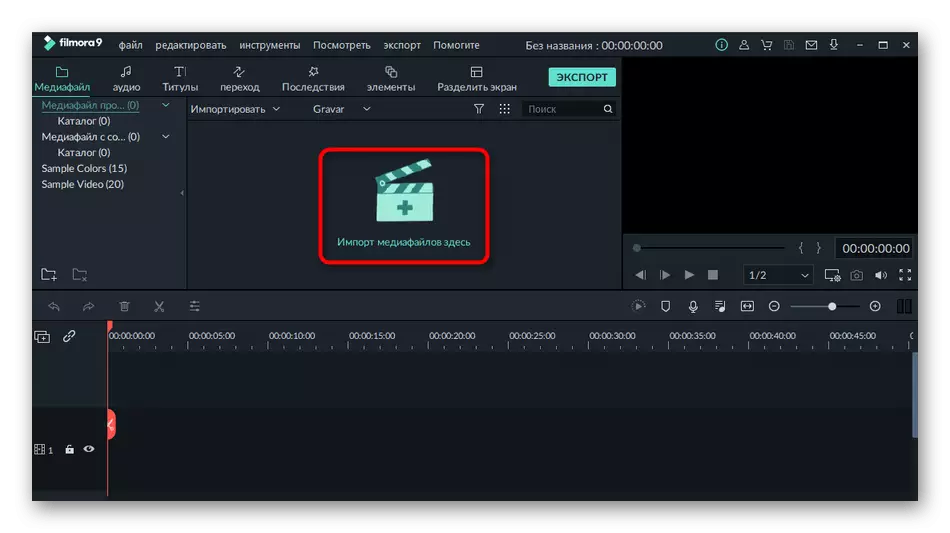
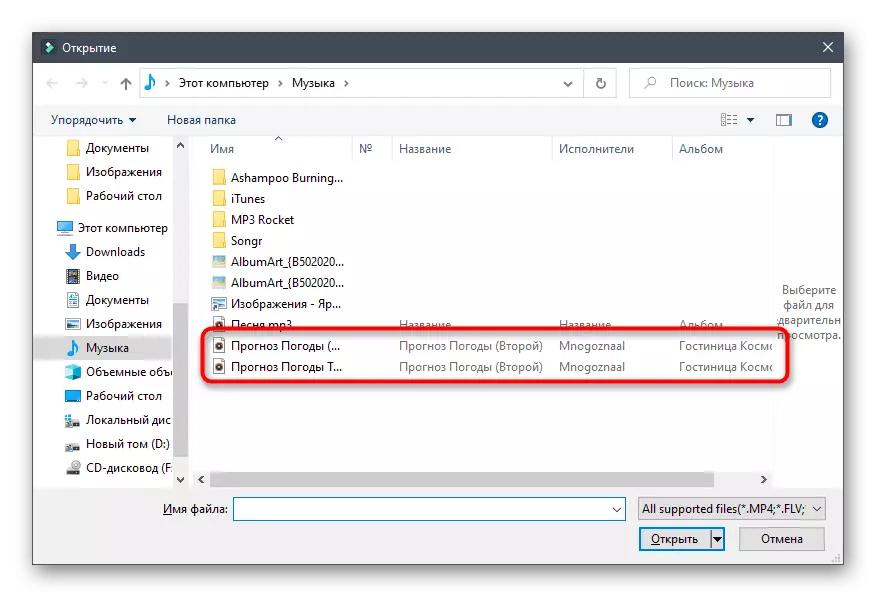
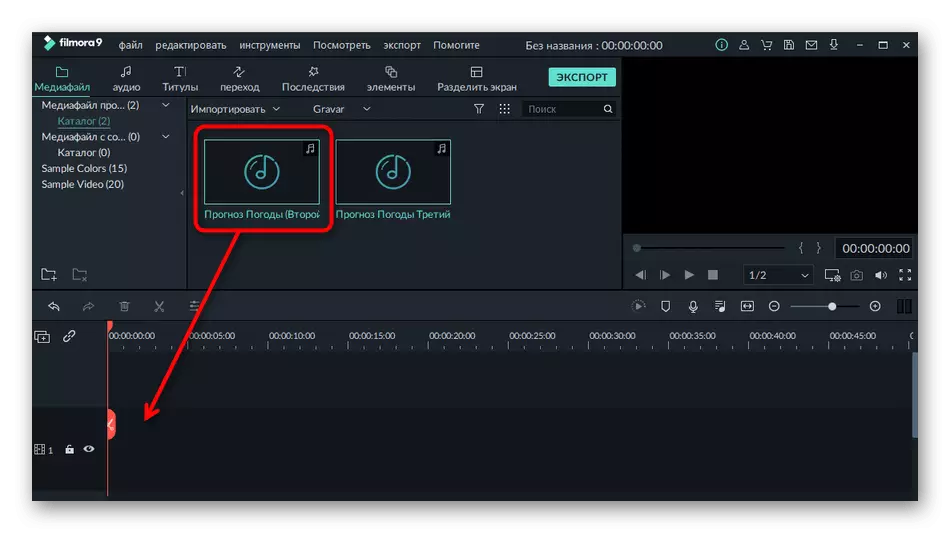
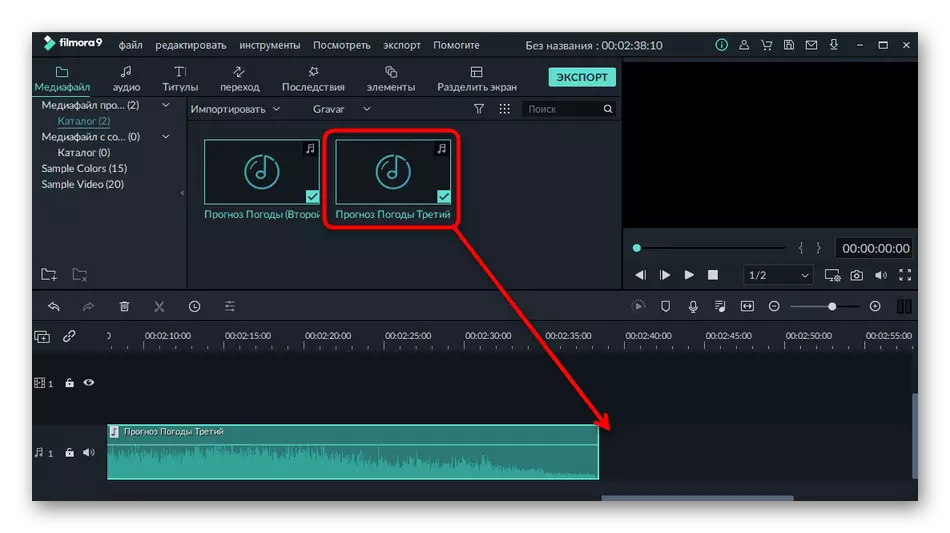
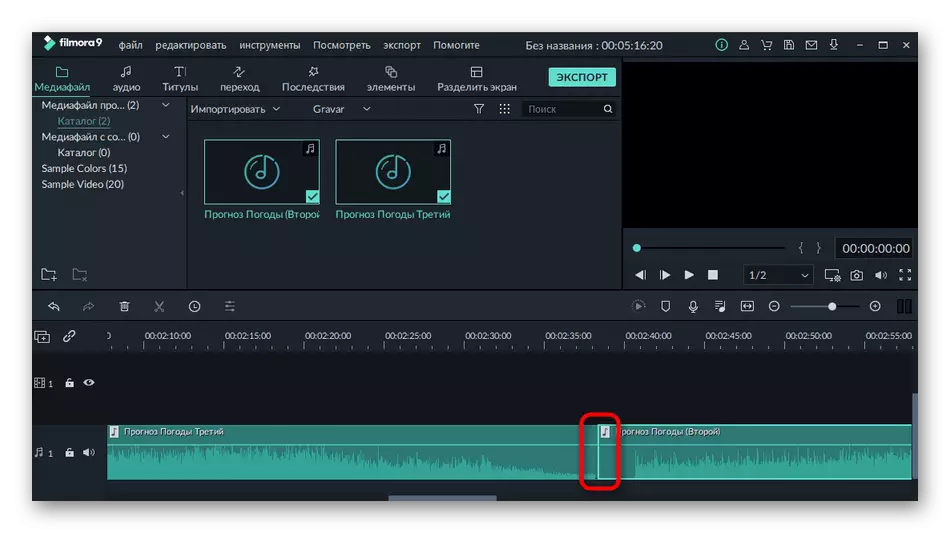
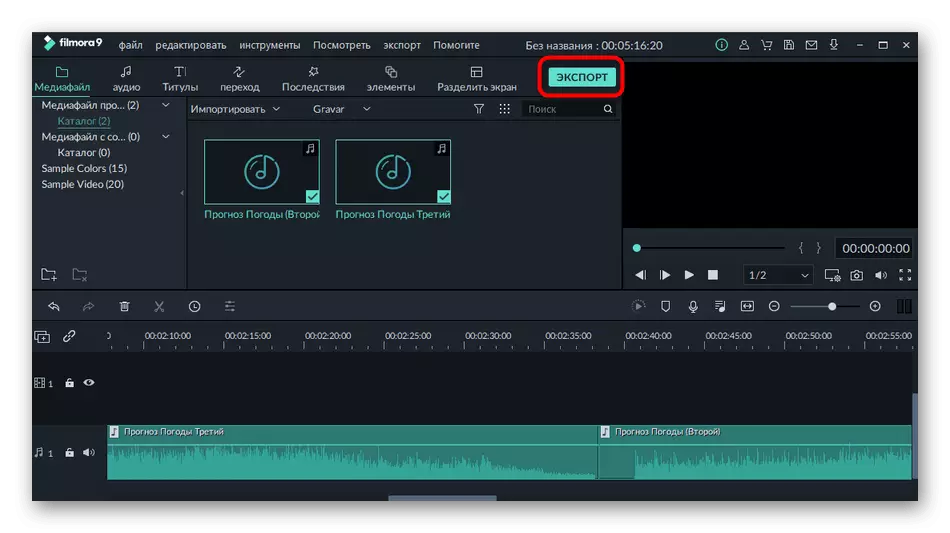

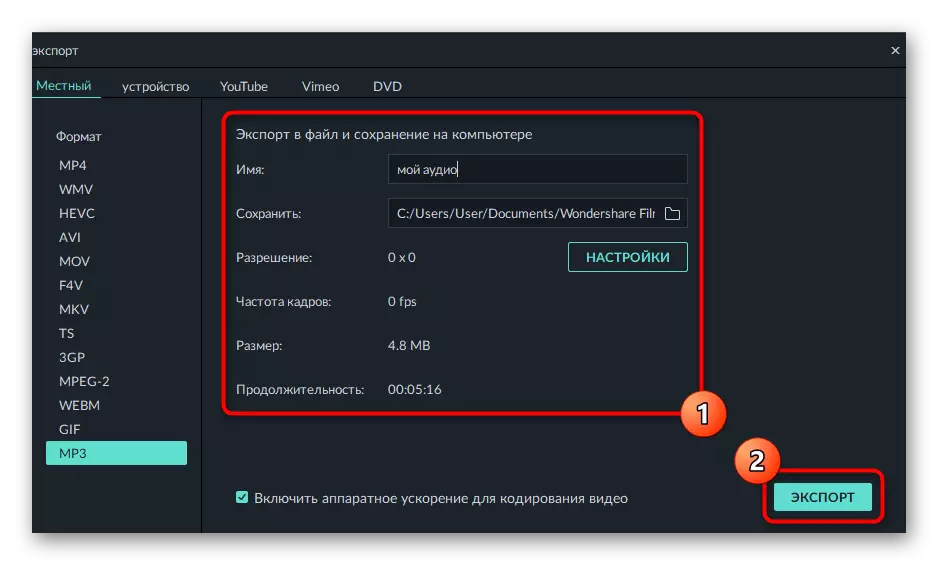

Bebas bae kanggo browsing video tutorial ing filmora lan maca kabeh ringkesan. Mbok piranti lunak iki bakal migunani ing mangsa ngarep yen sampeyan kudu ngowahi video utawa nggawe instalasi lengkap. Fungsi gratis cukup cukup kanggo nutupi syarat pangguna biasa.
Cara 3: FL Studio
FL Studio minangka workstation lengkap sing dirancang kanggo nggawe musik saka awal lan nyunting komposisi sing wis digawe. Nduwe kabeh fungsi supaya bisa nyambungake sawetara trek lan langsung nylametake menyang MP3 utawa malah flac. Ing wektu sing padha, kanggo ndarbeni versi lengkap program kanggo nindakake tumindak kasebut ora perlu.
- Sawise wiwitan, bukak dhaptar playasan "ruang kerja", ing endi trek bakal ditambahake luwih.
- Ing "Jelajahi", pilih klik kiwa file banjur seret menyang dhaptar lagu kanggo download cepet. Tindakake padha karo sambungan liyane.
- Kaping pisanan, dheweke bakal ditambahake menyang siji liyane, banjur seret sing nyambung komposisi, utawa dilebokake kanthi beda, nanging kanthi jarak kaya ngono, kanthi langsung diwiwiti.
- Gunakake alat bantu kanggo trek trek yen sampeyan kudu mbusak transisi sing dawa.
- Bukak menu "file" banjur pilih "Ekspor".
- Pilih format apa sing pengin disimpen file menyang komputer.
- Setel jeneng kasebut lan wenehi lokasi ing panyimpenan lokal ing endi bakal disimpen.
- Sawise bali menyang FL Studio, nyetel paramèter sing wis dirungokake kanggo awake dhewe lan mbukak pangolahan.

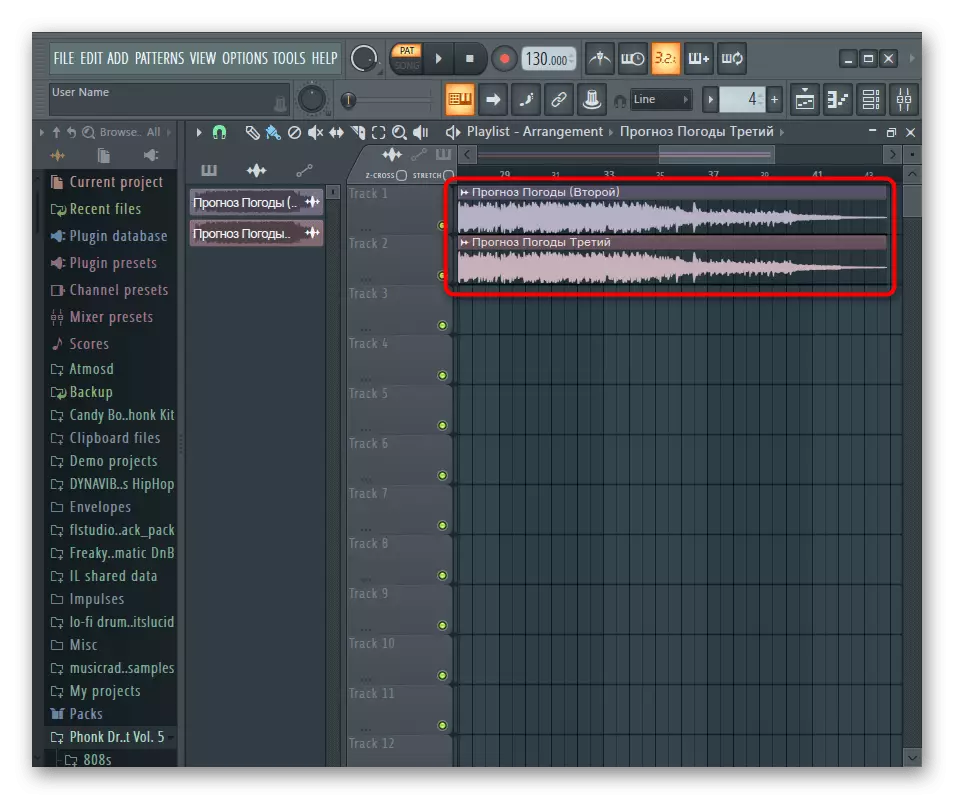
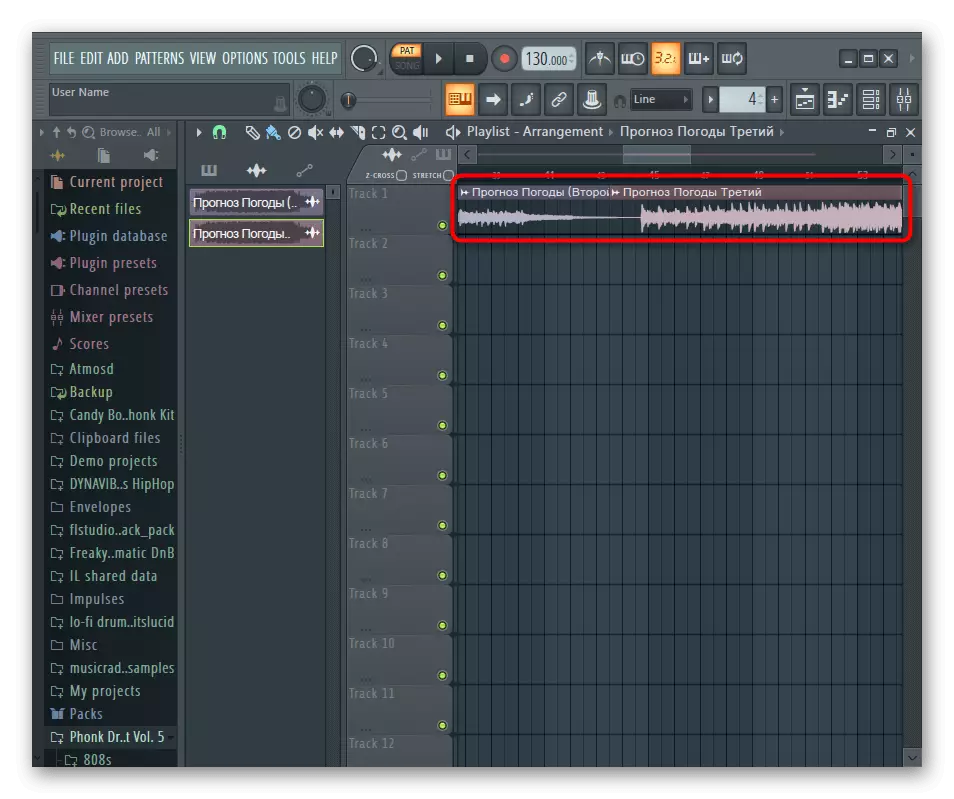
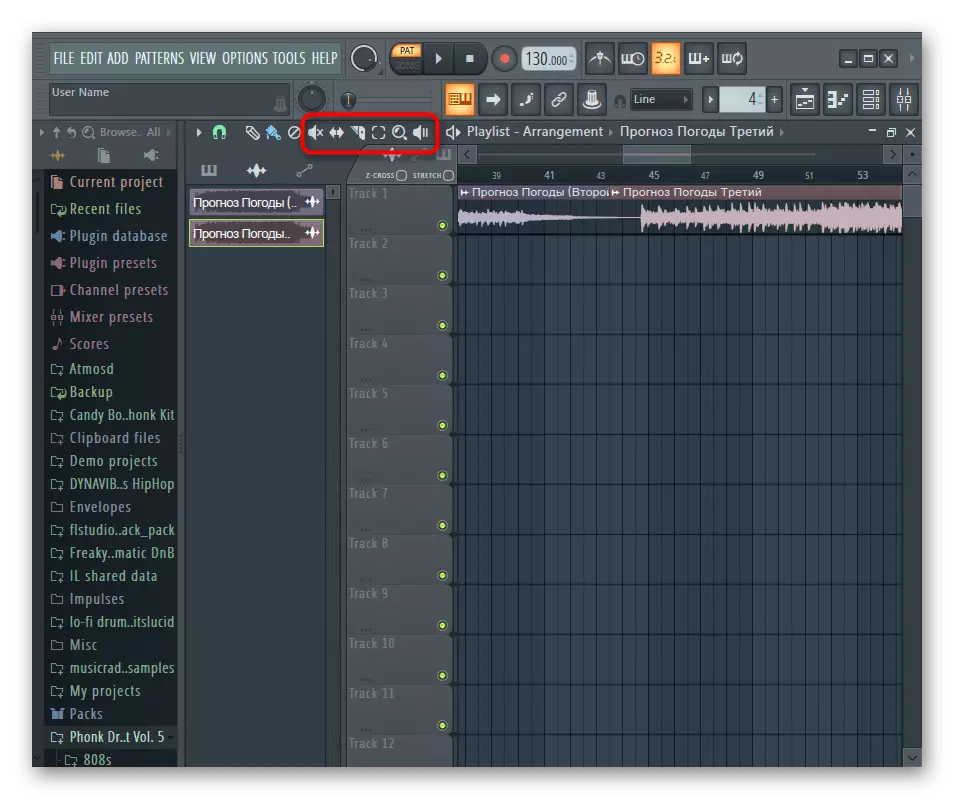
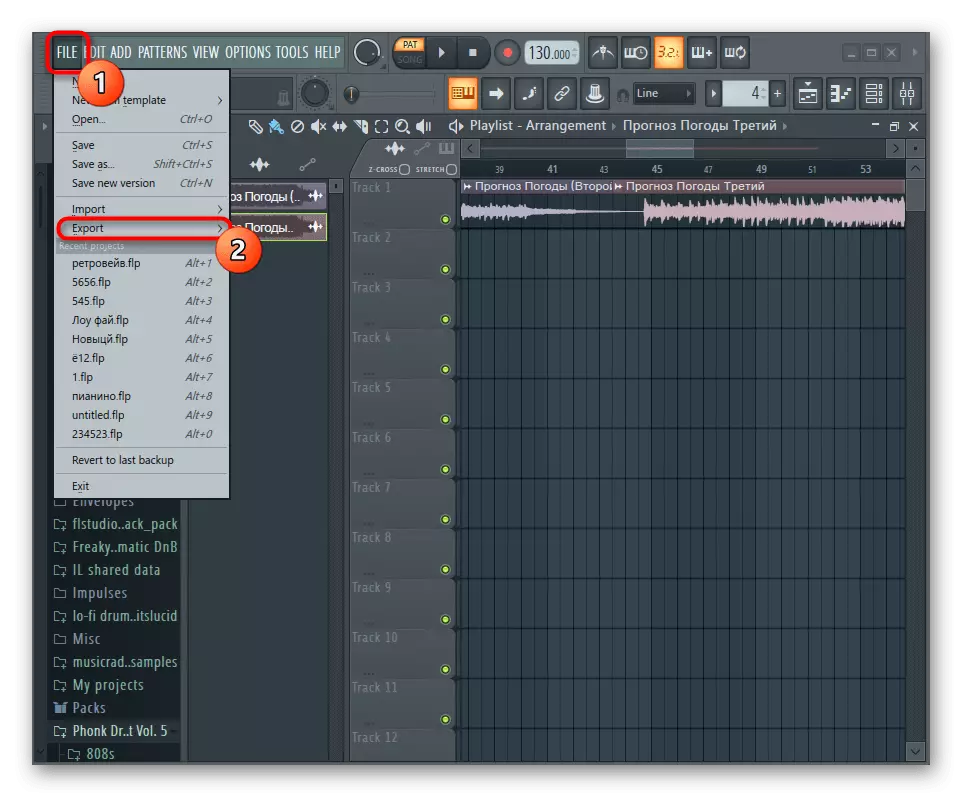

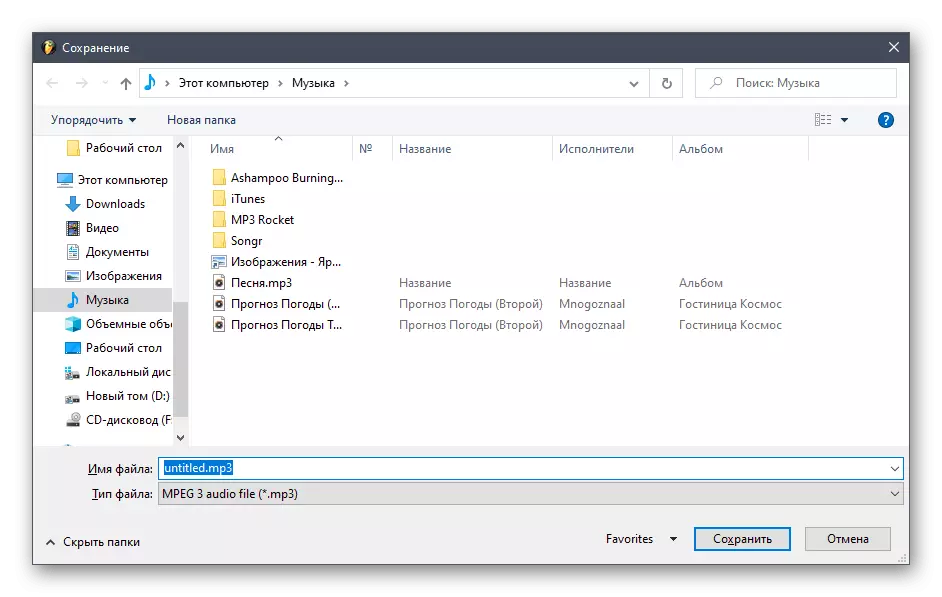
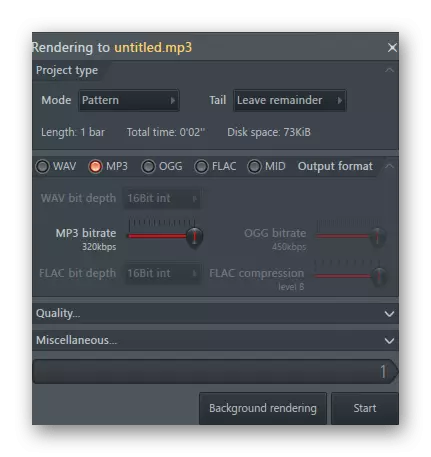
Cara 4: Layanan online
Yen sampeyan ora pengin ndownload program kanggo nyambungake musik utawa sampeyan ora duwe kesempatan kanggo nindakake iki, disaranake hubungi layanan online sing digawe khusus kanggo nggabungake lagu. Kabeh padha nyambut gawe ing babagan sing padha, nanging uga diosokke karo keanehan. Kanthi pandhuan interaksi kanthi telung sumber web kasebut, sampeyan bisa nemokake artikel liyane ing situs web kanthi referensi ing ngisor iki.
Waca liyane: Gabungan musik nggunakake layanan online